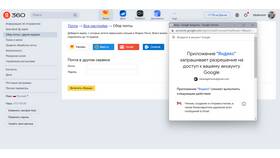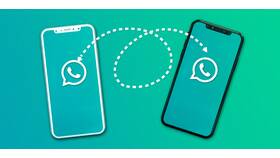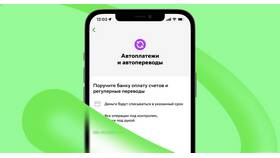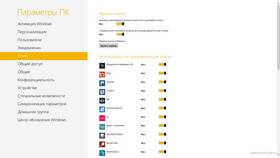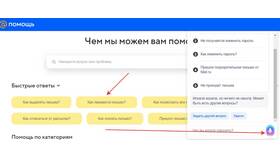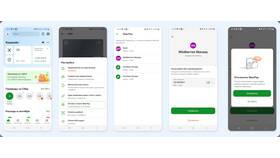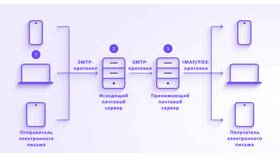Изменение электронной почты, привязанной к аккаунту Instagram, важно для обеспечения безопасности и восстановления доступа. Рассмотрим пошаговую инструкцию для разных платформ.
Содержание
Изменение email через мобильное приложение
Для пользователей Android и iOS
- Откройте приложение Instagram
- Перейдите в профиль (иконка в правом нижнем углу)
- Нажмите на три линии вверху справа
- Выберите "Настройки" → "Аккаунт"
- Тапните "Персональная информация"
- Нажмите на поле "Эл. почта" и введите новый адрес
- Подтвердите изменения через код из письма
Проверка изменений
- Дождитесь письма подтверждения на новый email
- Проверьте папку "Спам", если письмо не пришло
- Убедитесь, что новая почта отображается в профиле
Смена email через веб-версию
| Шаг 1 | Авторизуйтесь на instagram.com |
| Шаг 2 | Нажмите на иконку профиля в правом верхнем углу |
| Шаг 3 | Выберите "Профиль" → "Редактировать профиль" |
| Шаг 4 | Измените поле "Эл. почта" и сохраните изменения |
Особые ситуации
- Если нет доступа к старой почте - потребуется подтверждение через SMS
- При двухфакторной аутентификации - дополнительный код подтверждения
- Для бизнес-аккаунтов - может потребоваться подтверждение через Facebook
Рекомендации по безопасности
- Используйте надежный email, к которому только у вас есть доступ
- Не применяйте один email для нескольких аккаунтов
- Регулярно обновляйте пароли от почты и Instagram
- Включите двухфакторную аутентификацию
Частые проблемы и решения
| Письмо с кодом не приходит | Проверить спам, запросить повторную отправку |
| Кнопка изменения недоступна | Обновить приложение, проверить подключение |
| Ошибка "Email уже используется" | Восстановить доступ к старому аккаунту или выбрать другой email |
Заключение
Изменение электронной почты в Instagram - простая процедура, доступная как в мобильном приложении, так и в веб-версии. Важно своевременно обновлять контактные данные для обеспечения безопасности аккаунта и возможности восстановления доступа при необходимости.